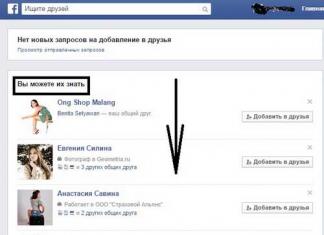Keçən gün belə bir sualla qarşılaşdım: məktubu necə saxlamaq olar E-poçt Gmail kompüterinizdə? axtarırdım müxtəlif yollarla bu problemin həlli, sonunda az və ya çox təsirli olanı tapdım. Bu aşağıda müzakirə olunacaq.
Bu sual məni niyə çaşdırır? Bunu sadəcə işimdən bir işçi məndən soruşdu. Yazı belə idi: “Anatoli, mən məktubu xilas edə bilərəm Outlook poçtu kompüterinizə. Eyni şeyi Gmail-də e-poçtla necə edə bilərəm?
Və cavabı axtarmağa başladım. Anladığım qədər, əvvəllər Gmail-də məktubu saxlamaq mümkün idi Microsoft formatı Söz, amma indi belə bir funksiya tapmadım. "Laboratoriya" sekmesindəki poçt parametrlərində işə salındı və hərflər aşağıdakı kimi saxlanıldı:


Bir məktubu saxlamaq üçün ikinci yol Gmail kompüterdə daha asandır. Məktubu saxlamaq üçün onu açırıq və aşağıya doğru yönəlmiş üçbucaqlı düyməni axtarırıq (düymə yuxarı sağda oxun yanında yerləşir) və açılan menyudan "Çap et" düyməsini seçirik.

Adi çap pəncərəsi açılacaq, solda “Printer” yazısını görürük və altındakı “Dəyişdir” düyməsini sıxırıq. "PDF olaraq saxla" seçimini seçməliyik. Bundan sonra, "Saxla" düyməsini basın və kompüterimizdə bu faylın saxlanacağı qovluğu seçin. Məktubumuzun mətni ilə adi PDF faylı alacağıq.

İKİNCİ MƏDDƏT - kompüter qutularınızdan biri üçün orada olmalıdır boş yer C sürücüsündə ən azı 3,5 GB, çünki Poçt işçisi poçtu orada saxlayır
1. Hər şeyi bir anda yükləmək üçün sizdə olmalıdır poçt müştərisi evdə - bu Outlook və ya Windows-da quraşdırılmış yarasa və ya başqa bir şey ola bilər
2. Qutunun özündə siz sağda yerləşən SETTINGS elementinə keçirsiniz üst künc. Oraya çatdığınız zaman İLERİ VƏ POP sekmesini klikləyin. Nişan açıldıqda, BÜTÜN E-POSTALAR ÜÇÜN POP-u AKTİV EDİN-in yanındakı qutuyu işarələyin. Aşağıdakı düyməni klikləməklə dəyişikliklərinizi yadda saxlayın
3. İndi evdə e-poçt müştərinizi qurmalısınız.
MƏN NÜMUNƏ OLARAQ YARASA İSTİFADƏ EDİLƏN PARAMETRELƏRİ GÖSTƏRİRƏM!
1. Yarasanı quraşdırın!
2. Crack migel.thebat.2.xx.kgptch.exe faylını Yarasa qovluğuna kopyalayın! və orada işə salın.
3. Sətirə adınızı yazın ( ingilis hərfləri ilə) və Patch və Apply Key düyməsini basın
4. Hər şeyi bağlayın və kompüterinizi yenidən başladın
QUTU YARADIN
1. “Kompüterim”ə keçin
2. Seçin tələb olunan disk poçtunuzu harada saxlayacaqsınız. Mümkün qədər çox boş yer olmalıdır
3. Proqramı açın.
- yaratmaq yeni qutu(V üst panel"qutu" - "yeni" nişanı Poçt qutusu»)
- və ya proqramı başlatdığınız zaman yaratdığınızı tənzimləyin. Qutunun adına klikləyin sağ basın siçan və onun xüsusiyyətlərini açın
QAZANMA QUTUSUNUN XÜSUSİYYƏTLƏRİ
1. İlk səhifə əsasən vacib deyil
2. NƏQLİYYATI açın.
Hər iki halda biz əlaqəni "təhlükəsiz" olaraq dəyişdiririk, yəni. 110 və 25 əvəzinə PORT 465 və 995 görünəcək.
Eyni səhifədə, yuxarıda "autentifikasiya" nı açın - "SMTP autentifikasiyası" bəndində bir işarə olmalıdır.
"SMTP server" sahəsinə smtp.gmail.com daxil edin. "Poçt serveri" sahəsinə pop.gmail.com daxil edin.
“İstifadəçi” sahəsində @gmail.com ilə birlikdə poçt qutusunun tam adını daxil edin.
Poçt qutusu üçün parol daxil edin
3. MAIL İDARƏETMƏSİ nişanı.
"E-poçtları serverdə buraxın" yanındakı onay qutusu
4. FAYLLAR VƏ SAYLAQLAR nişanı.
"Poçt qutusu kataloqu" haradadır - poçt üçün diskdə əvvəllər yaradılmış poçt qutunuzu göstərin.
"Əlavə edilmiş fayllar üçün kataloq" - eyni qutu.
Aşağıdakı qutuyu işarələyin - "E-poçtu zibil qutusundan silərkən əlavə edilmiş faylları silin."
OK düyməsini basın!
Məktub qəbul etmək üçün yuxarı paneldə mavi oxlu məktubu klikləyin. Belə bir panel yoxdursa, yuxarı GÖRÜNÜŞ panelindəki nişana keçin, "Alət panelləri" ni seçin. Yaxınlıqda üç nöqtə açılacaq. "Əsas panel" nin yanındakı qutuyu işarələyin
________________________________________
E-poçt məktublarınızı komputerinizdə saxlayın!!!
Hər dəfə bir hərf saxlamalısınız.
Əlavələri olan məktuba baxdığınız zaman aşağıda şəkilləri olan bir pəncərə var. Belə ki? Kursoru bu pəncərədə boş yerə qoyun və
sağ siçan düyməsini basın. Açılan miniatürdən seçin
KİMİ YAXŞ EDİN. diskləriniz açılacaq. Bir qovluq yaradın, məsələn, DIM və
Saxlanılacaq sxemin nömrəsi olan bir qovluq var və orada hər şeyi qeyd edin. Belə ki
Daha.
Əvvəlcə çətin görünür, amma hər şey olduqca tez baş verir.
Başqa yol yoxdur, çünki proqram faylları öz formatında yığır
Və daha da. Proqramdakı bir qutu 2 GB-dan çox qəbul edə bilməz.
Problemlərdən qaçmaq üçün nə etmək lazımdır?
Yüklənmiş məktubu orada saxlamayın, vaxtaşırı kompüterinizdə saxlayın. Üç gigabitlik qutunun təxminən yarısını endirdiyiniz zaman, proqramdakı qutunun boş qalması üçün hər şeyi kompüterinizdə saxlayın. Məktubları saxlamaq üçün proqramı quraşdırarkən göstərdiyiniz qovluğa gedin. OUTBOX, INBOX və s. Hər bir qovluğu açın və onların iki fayl olduğunu görəcəksiniz. Onları silməkdən çəkinməyin (və poçt qutunuz yenidən sıfıra endiriləcək və bütün digər məktublarınızı qəbul edəcək.
Yeni başlayanlar üçün kompüter
Yeri gəlmişkən, Yandex-də pulsuz bir poçt qutusu yaratmağı bilirsinizmi?
İstifadə etsəniz veb interfeysi poçt serveri, yəni. brauzer vasitəsilə e-poçtunuza daxil olun.
Hansı brauzer olmasının əhəmiyyəti yoxdur - bəlkə də mozilla ola bilər internet Explorer, içərisində qurulmuşdur şəxsi sistem pəncərələr.
Əslində bunun məktubları necə saxlamaqla heç bir əlaqəsi yoxdur. Bütün brauzerlərdə interfeys eyni görünür.
Poçtumuzu açırıq. "Gələnlər qutusu" qovluğuna gedirik.

Bizə poçtla gələn məktubların siyahısı var.  Məktubu açırıq. tutaraq bütün mətni seçin sol düymə.
Məktubu açırıq. tutaraq bütün mətni seçin sol düymə.

Sağ siçan düyməsi ilə kopyalayın. 
Brauzerimizi minimuma endiririk. İş masasında siçan sağ düyməsi ilə pəncərəni açın və qovluq yaradın.  Və ya mətn sənədi - onu Notepad-da açın və siçan sağ düyməsi ilə kopyalanmış mesaj mətnimizi buraya yapışdırın.
Və ya mətn sənədi - onu Notepad-da açın və siçan sağ düyməsi ilə kopyalanmış mesaj mətnimizi buraya yapışdırın.  Qovluğu bağlayırıq və yadda saxlamağımızı xahiş edən bir dialoq görünür. "Bəli" düyməsini basın.
Qovluğu bağlayırıq və yadda saxlamağımızı xahiş edən bir dialoq görünür. "Bəli" düyməsini basın.

Mesajlarda bəzən əlavələr olur. Gələnlər qutusunu yenidən açırıq və əlavə edilmiş məktub faylını görürük.  "Yükləmə" düyməsini basın. Yüklənmiş faylda "Ok" düyməsini basın.
"Yükləmə" düyməsini basın. Yüklənmiş faylda "Ok" düyməsini basın. 
Faylın yerləşəcəyi qovluğu seçin və "Saxla" düyməsini basın.
Məktuba bir neçə sənəd (yaxud şəkillər, videolar və ya hər şeydən bir az) əlavə etmisinizsə, o zaman "Bütün faylları bir arxivə endirin" linkinə klikləyin - bütün əlavələr bir faylda saxlanılacaq. zip formatı.
Bundan sonra, məsələn, Winrar ilə arxivi açmaq lazımdır. bu texnika yükləməyə vaxtınıza qənaət edir.


Uğurlar!
Faydalı pulsuz video kursları: Kompüterdən necə istifadə etməyi öyrənmək istəyirsiniz? "Sıfırdan kompüter" pulsuz video dərslərinə abunə olun!
BU SƏHİFƏ ÜNVANINI cəld SEVİMLƏRİNİZƏ YAXIN və daha sonra ona qayıtmaq üçün "CTRL" VƏ "D" DÜŞƏLƏRİNİ EYNİ VAXTDA BASIN...
www.kurs-pc-dvd.ru
Poçtla göndərilən faylı necə saxlamaq olar?
Bəzi istifadəçilər poçtla göndərilən bir faylı kompüterdə və ya flash sürücüdə necə saxlamaq barədə sual verirlər Mətn sənədi.
Gəlin birbaşa mətləbə keçək, əgər sizdə Yandex poçtunuz varsa, o zaman poçtla sizə göndərilən faylı saxlamaq üçün üzərinə siçanın sol düyməsini sıxıb faylı saxla seçin.
Aşağıdakı görüntülər müxtəlif kompüterlər Yandex poçtunda faylları saxlayarkən.
“Fayl(lar)ı endir” düyməsini kliklədikdən sonra onlar sənədlərinizin Yükləmələr qovluğunda kompüterinizə endiriləcək (fərqli yükləmə qovluğu konfiqurasiya edilmədikdə). Bilməyənlər üçün yükləmə qovluğu və ya ingilis dilində Yükləmələr qovluğu yol boyunca yerləşir:
(sistem_hərfi):\İstifadəçilər\(istifadəçi)\Yükləmələr
(sistem_hərfi) - əməliyyat sisteminin quraşdırıldığı sürücü hərfi, adətən C hərfi
(istifadəçi) - daxil olduğunuz istifadəçi adınız əməliyyat sistemi.
Vizual olaraq daha sadə görünür nümunə pəncərələr 8.1, kompüterimi açın

Mac OS-də sadəcə Finder-i açın

Digər e-poçt sistemlərində iş prinsipi oxşardır, məsələn, Google-da bu düymə əlavə edilmiş faylların yuxarı sağındakı məktubu açdıqdan sonra görünür.
Fayllar kompüterinizdə olduqdan sonra qalan şey onları sizin üçün əlverişli olan istənilən mediaya, diskə, flash sürücüyə və ya yaddaş kartına yazmaqdır.
Ehtiyatlı olun və vaxtınızı ayırın və hər şey düzələcək.
Hamıya uğurlar!
Şərhlər HyperComments tərəfindən dəstəklənir
users-pc.ru
Poçtdan əlavələr - Mail Blog
Sizə göndərilən fayllara daxil olmaq üçün onları yükləmək lazım olmadığını bilirdinizmi? uzaqdan giriş? Onların hamısı Yandex.Diskinizdə “Poçt əlavələri” qovluğunda saxlanılır.
Və bu gün bu qovluqdakı faylları hərflərə tez əlavə etmək imkanınız var. Qəbul edilmiş faylı göndərmək üçün artıq onu kompüterinizdə saxlamağa ehtiyac yoxdur - kimi adi poçt, və mobil brauzerlər üçün poçtla.

“Fayl əlavə et” düyməsinin yanındakı Disk işarəsinə klikləməklə faylları seçə bilərsiniz. Tələb olunan fayl alınma, göndərilmə, eləcə də məktubların yerləşdiyi qovluqlara görə çeşidləmə sayəsində tapmaq asandır.

yandex.ru
Gmail məktublar zəncirini heç bir proqram olmadan PDF və ya Word-də necə saxlamaq olar

Metod 1
Brauzerdən istifadə edirsinizsə, bu üsuldan istifadə edilə bilər Google Chrome.
1. Poçt qutunuzu açın və saxlamaq istədiyiniz e-poçt başlığını tapın.
2. E-məktubların mövzusunun yanında printerin təsviri olan düymə var. Bunun üzərinə klikləyin və siz çap parametrləri pəncərəsinə aparılacaqsınız.
3. Çap parametrləri pəncərəsi açılır. Burada, in sağ panel Printer bölməsini tapın və onu PDF olaraq saxla olaraq dəyişdirin.

4. Biz saxlama yerini və fayl adını göstəririk və yazışmalarımızı gözəl və yığcam formada PDF formatında alırıq.
Metod 2
Firefox, Opera və ya başqa bir brauzerdən istifadə edirsinizsə, bu üsul sizin üçün faydalı olacaq. Bundan əlavə, bu, yalnız PDF-də deyil, həm də mətndə hərflər zəncirini saxlamağa kömək edəcəkdir DOCX formatı, redaktə üçün uyğundur.
1. Poçt parametrlərini açın Gmail müştəri.

2. Laboratoriya bölməsinə keçin. Burada biz Document Creation funksiyasını axtarırıq və onu aktivləşdiririk.

3. Əsas interfeysə qayıdın və saxlamaq istədiyiniz e-poçt zəncirini açın. Daha çox menyusunda Sənəd Yarat elementini tapırıq.

4. Hərflərinizlə yaradılan sənəd içəridə açılır Google Sənədlər. İndi etməli olduğunuz yeganə şey onu öz hesabınızda saxlamaqdır HDD sizin üçün əlverişli formatda.
lifehacker.ru
Mən poçta + Skype-a girişi necə itirdim və bundan sonra qızdırmalı şəkildə nə etməyə başladım =)

Hamıya salam!
Arxada keçən ayİki dəfə xoşagəlməz bir vəziyyətə düşdüm, bu məni çox əsəbiləşdirdi, bu gün sizə danışacağam.
Birincisi, naməlum səbəbdən Skype bloklandı. Diana adlı Microsoft işçisi ilə təxminən bir saat yazışdı. Və sonda Skype-a giriş bərpa olundu. Yeri gəlmişkən, müştəri Microsoft dəstəyi məndə çox xoş təəssürat yaratdı.
Mən artıq ruhsuz bir robotla döyüşə zehni olaraq hazırlanmışdım, amma canlı və adekvat ünsiyyətlə qarşılaşdım. Üstəlik, bütün bunlar şənbə səhəri (!) baş verdi.
Microsoft-un karması üçün müəyyən bir artı. Müvəqqəti bloklamanın səbəbini heç vaxt demədilər, lakin mən şəxsiyyətimi təsdiq edən kimi tez qaldırıldı, lakin mən şübhələnirəm ki, bu, bu hesabla əlaqəli vaxtı keçmiş kartın olması ilə bağlıdır.
Və sonra Yandex poçt qutusu donduruldu. Düzünü desəm, çox gərgin idim, çünki istifadə etdiyim bütün digər xidmətlər bu poçt qutusu ilə əlaqəli idi: sosial şəbəkələr, domen idarəetmə panelləri, böyük arxiv şəxsi mesajlar son 8 il ərzində.
Yandex ilə vəziyyəti həll etmək bir az daha uzun sürdü, lakin hər şey yaxşı başa çatdı. Yeri gəlmişkən, orada kifayət qədər real insanlar da cavab verdilər və hər şeyi tez bərpa etdilər.
Burada, başa düşdüyüm kimi, problem çox məktubların yığılması səbəbindən yarandı (poçt qutusunun 8 yaşı var).
Ardıcıl iki belə hal bizi dərhal vacib poçtla işləmək sxeminə yenidən baxmağa məcbur etdi.
1. Mən öz domenimi yalnız şəxsi e-poçt üçün almışam
İndi mən istifadə etməyə and içmişəm vacib poçt pulsuz e-poçt xidmətlərində. Təcrübə göstərdiyi kimi, hər birimizə istənilən vaxt qadağa qoyula bilər. İnanın ki, belə vəziyyətlərdə qiyməni geri çevirmək çox olur asan iş deyil. Mən özüm olduğumu sübut etməliyəm. Xatırla son tədbirlər poçtla, nömrələrə zəng edin bank kartı, cavab üçün yarım gün gözləyin. Çox xoş deyil.
Bir sözlə, mən tamamilə siyahıdan kənar bir domen aldım, ondan yalnız vacib xidmətlərlə işləmək üçün istifadə olunur. ilə yazışmalarda iştirak etmir adi insanlar və heç bir yerdə işıqlandırılmır.
O, mənim digərimdən də bütün yazışmaları toplayır poçt hesabları, o qədər də vacib olmayan. Bunlar mənim veb saytlarımdakı əlaqə qutuları və pulsuz e-poçt xidmətlərindəki köhnə hesablardır.
2. Yeni domen Yandex-dən poçt xidmətinə bağlandı
Bunu necə quracağınızı sizə deməyəcəyəm, sadəcə deyəcəyəm ki, bu, “Domen üçün Poçt” adlanır. YouTube bu mövzuda təlim videoları ilə doludur və Reg.Ru-da bunu istənilən domen üçün iki kliklə etmək olar.
https://pdd.yandex.ru/
Bəli, xarici xidmətlər də var, lakin Rusiyadakı son hadisələrin fonunda bu, ən çox olacaq təhlükəsiz seçim. Düşünürəm ki, Roskomnadzor mütləq Yandex-i blok etməyəcək =)
Bəli, mən poçtu necə qaldıracağımı bilirəm şəxsi server. Amma həm hostinq, həm də serverlər xarab olduğundan bu fikir pis fikir kimi dərhal yoxa çıxdı.
3. Bütün yazışmalar indi poçt proqramında təkrarlanır
Yeri gəlmişkən. Mənə de. Sizdən neçə nəfər e-poçtu kompüterinizə yükləyir? Ancaq cəmi 10 il əvvəl istifadəçilərin böyük əksəriyyəti istifadə edirdi Yarasa, Outlook Express, Outlook və s.
İndi hamı sadə və rahat olduğu üçün veb-poçt interfeysindən istifadə edir.
Poçt qutum dondurulduqda, ilk saniyədə təxminən beş il əvvəl tərk etdiyim yaxşı köhnə OutLook-da mesajların nüsxələri olmadığına görə təəssüfləndim. Xoşbəxtlikdən məndə var Microsoft paketi Outlook üçün lisenziyanı ehtiva edən Office və mən onu tez bir zamanda bağladım.
Ofis intriqaları =) bu e-poçt proqramı ilə çox tanışdır.
Və pulsuz olanlar arasında poçt proqramları tövsiyə edə bilərəm Mozilla ThunderBird
https://www.mozilla.org/ru/thunderbird/
4. E-poçt yazışmalarım disk yaddaşına ehtiyat nüsxələnir
Düşünürəm ki, oxucularımın bunun nə qədər vacib olduğunu izah etməsinə ehtiyac yoxdur.